如何使用 4 种简单方法在 Mac 上打开 HEIC 文件
如果您的设备上存储了 HEIC 文件,那么在本文的此处,您将获得有关此图片格式的有用提示。对于 iPhone 用户,您可能无法在使用手机拍照后在照片应用中看到格式。将它们传输到您的 Mac 后,您可以看到它们是 HEIC 格式的。但有些 HEIC 照片无法在 Mac 上打开。因此,以下提示是关于如何在 Mac 上打开 HEIC 文件以及解决 HEIC 照片无法在 Mac 上打开问题的解决方案。
第 1 部分:什么是 HEIC 文件 第 2 部分:如何在 Mac 上打开 HEIC 文件 第 3 部分:有关在 Mac 上打开 HEIC 文件的常见问题解答第 1 部分:什么是 HEIC 文件
HEIC 是 High-Efficiency Image Container 的首字母缩写,由 Apple 开发,用于在 iOS 设备中存储照片。这种文件格式可以在缩小尺寸的同时保持良好的图像质量。
HEIC格式虽然体积小,质量好,但应用并不广泛。因此,如果您转移到其他设备,它们可能无法打开。幸运的是,您可以决定是否使用 HEIC 将图像存储在 iPhone 上。
在 iPhone 上将 HEIC 切换为 JPG
步骤1。解锁您的 iPhone,打开“设置”应用,然后轻点“相机”。
第2步。点击格式继续。然后您将看到 CAMERA CAPTURE 的两个选项。点击最兼容以切换到它。
第 3 步。之后,当你拍照时,它会以 JPG 格式存储在你的 iPhone 上。
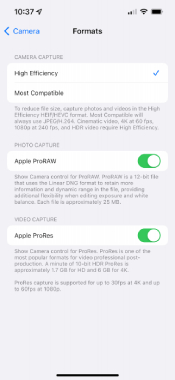
第 2 部分:如何在 Mac 上打开 HEIC 文件
对于已经存在的照片,您仍然需要在传输后在 Mac 上打开 HEIC 文件。虽然 MacBook 和 iPhone 都来自 Apple,但在 Mac 上打开 HEIC 照片需要 macOS High Sierra 或更高版本。但请放心,无论您使用何种 macOS 系统,以下方法中的第三种都可以帮助您。现在,准备好您的 HEIC 照片,并按照以下步骤查看如何在 Mac 上制作 HEIC 文件。
2.1 在 Mac 上打开 HEIC 文件的最快方法
在 Mac 上使用照片库打开 HEIC 文件
此方法仅在您拥有 macOS High Sierra 或更高版本的前提下才有效。然后你可以阅读下面的步骤。
步骤1。将 HEIC 文件传输到 Mac 上后,打开“照片”应用程序。
第2步。单击“文件”按钮,然后单击“导入”按钮。选择您需要打开的 HEIC 照片并单击它。
第 3 步。接下来,单击“导入”按钮进行确认,它将显示在您的照片库中。
使用预览在 Mac 上打开 HEIC 文件
步骤1。找到 Mac 上存储或传输的 HEIC 文件。然后,右键单击它。
第2步。 在弹出菜单中,单击“打开方式”按钮。接下来,单击预览按钮。
第 3 步。然后,您将能够在 Mac 上的预览中查看和打开 HEIC 文件。
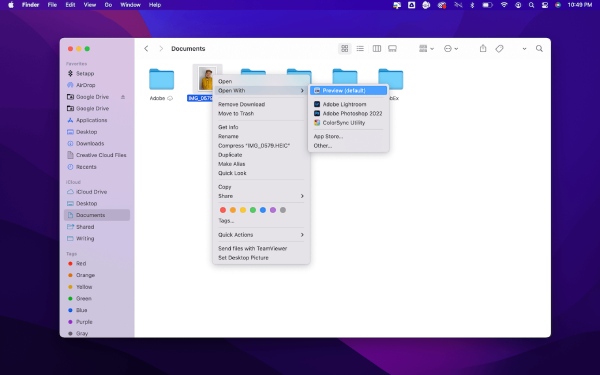
提示
此方法也仅适用于 macOS High Sierra 及更高版本的系统。
转换 HEIC 图像以在 Mac 上打开 HEIC 文件
对您的 macOS 系统和型号没有限制,将 HEIC 文件转换为兼容格式后,您可以在 Mac 或任何其他设备上轻松打开 HEIC 文件。例如,将 HEIC 照片转换为 JPG 格式后,您可以轻松打开它,JPG 格式是所有设备上最兼容的格式。 AnyRec 免费 HEIC 在线转换器 就是这样一个工具来帮助你做转换。只要您有浏览器,就可以随时访问此工具并转换您的 HEIC 照片。
◆ 批量转换模式节省您的时间。
◆ 单击几下即可在几秒钟内转换您的 HEIC 照片。
◆ 保留EXIF 文件的原始质量和HEIF 信息。
步骤1。前往网站 免费的 HEIC 在线转换器,然后单击“添加 HEIC/HEIF 文件”按钮。选择 Mac 上的 HEIC 文件。您可以上传多个文件,每天最多可以免费上传 10 个文件。
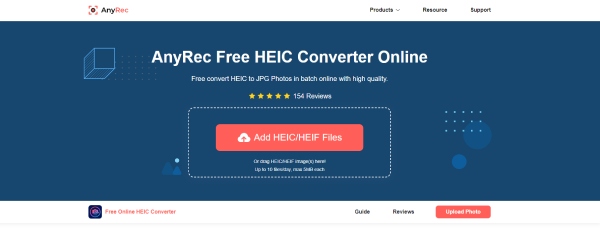
第2步。文件上传后,网站将自动开始处理。很快,您将看到转换完成。接下来,您可以单击“下载”按钮将其保存到您的 Mac 上。或者您可以继续添加要转换的文件。
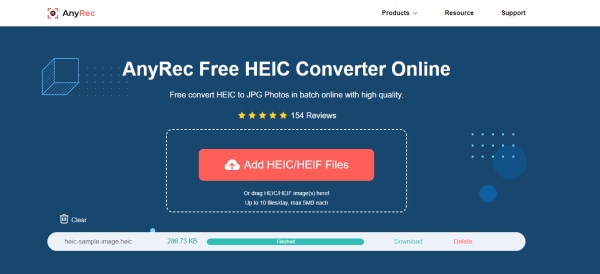
2.2 在 Mac 上通过云服务打开 HEIC 文件
一些云存储服务如 Google Drive 和 Dropbox 也支持打开 HEIC 文件。因此,您可以将照片上传到在线存储服务,并在 Mac 上打开 HEIC 文件。
步骤1。首先,您需要确保您的 iPhone 上安装了 Google Drive 或 Dropbox 应用程序。
第2步。打开照片应用程序,查看哪个是 HEIC 文件,您可以点击信息图标,如果显示 HEIF,那么这张图片就是HEIC文件。
第 3 步。点击共享按钮,选择 Google Drive/Dropbox,然后上传。然后在 Mac 上登录云服务。
步骤4。找到您刚刚上传的 HEIC 文件,然后双击它进行预览。
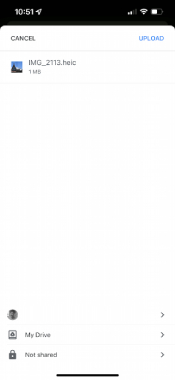
2.3 为什么 HEIC 照片无法在 Mac 上打开
如果 HEIC 照片无法在 Mac 上打开,这里有一些可行的提示,您可以尝试解决该问题。
1. 将您的 Mac 升级到 macOS High Sierra (10.13) 或更新版本,这些系统将支持您的 HEIC 照片。
2. 将 HEIC 转换为其他格式,如 JPG。您可以按照上面的指南查看操作方法。然后,您就可以自由打开 HEIC 照片了。
3. 您可以再次将 HEIC 文件共享到 Mac。因为在上次传输期间可能存在某些干扰或其他不确定原因,导致您无法打开文件。
第 3 部分:有关在 Mac 上打开 HEIC 文件的常见问题解答
-
如何在 Windows 10 上打开 HEIC 文件?
如果您没有 MacBook 并想在 Windows 计算机上打开 HEIC 照片,您可以前往 Microsoft Store 并下载一个扩展程序——HEIF Image Extension。然后,用照片打开你的 HEIC 文件,你就可以看到它。
-
在 Mac 上打开 HEIC 文件后如何编辑?
您可以安装专业的照片编辑器——Photoshop——来提供帮助。 Photoshop 支持包括 HEIC 在内的多种格式,您可以轻松地将 HEIC 照片导入其中,并使用高级工具对其进行编辑或润色。
-
如何在 Android 上打开 HEIC 文件?
如果您碰巧下载了 HEIC 格式的图片,那么您可以将它们上传到 Google Drive 并在那里查看,或者您可以将它们转换为 JPG 格式。然后您可以使用内置图库查看图片。
结论
从现在开始,您可以轻松地在 Mac 上轻松打开 HEIC 文件。无论您是否拥有 macOS High Sierra,上述解决方案总能满足您的需求。顺便说一句,如果您尝试在每台设备上打开 HEIC 照片,那么免费在线 HEIC 转换器可能是您的最佳选择。
